谷歌浏览器如何删除扩展程序?
1、在电脑上打开谷歌浏览器后,点击右上角的“自定义及控制”。
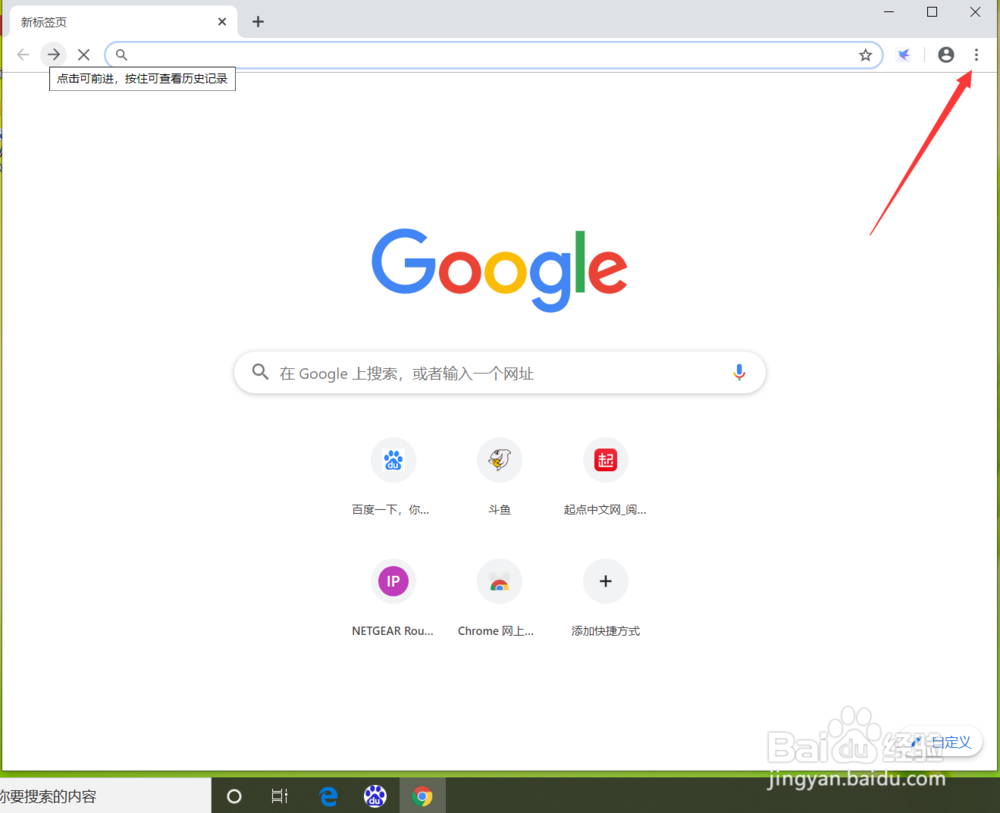
2、点击后,在弹出的界面点击“设置”。
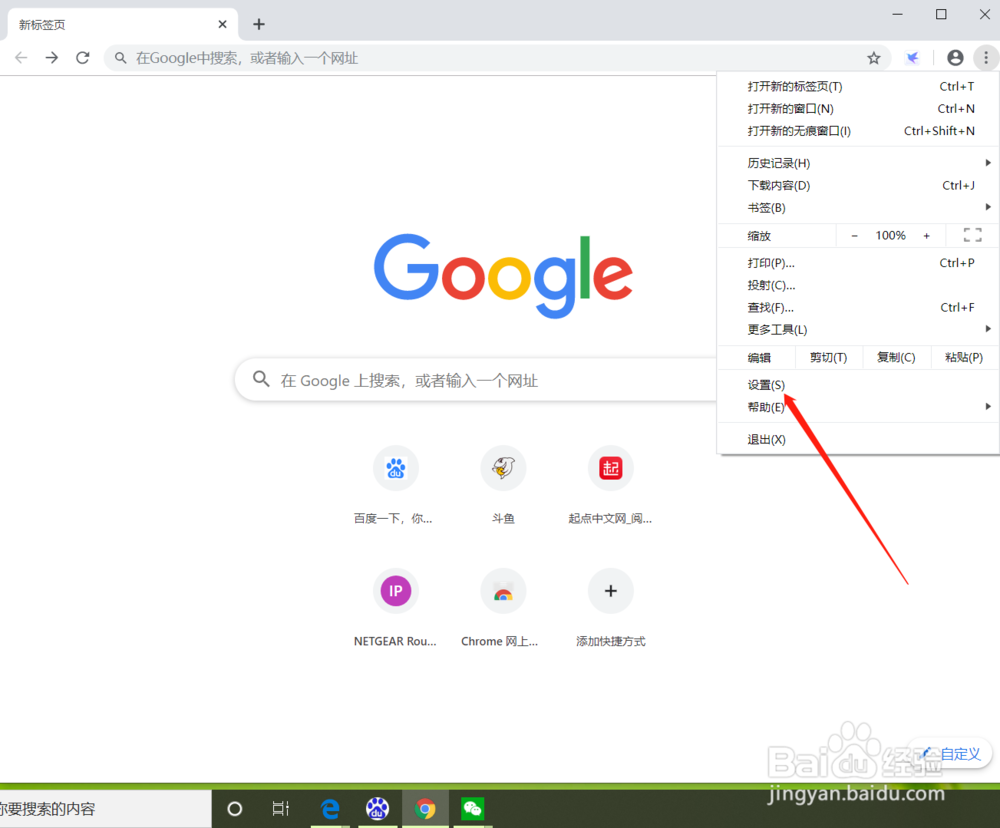
3、进入设置界面后,点击“扩展程序”。
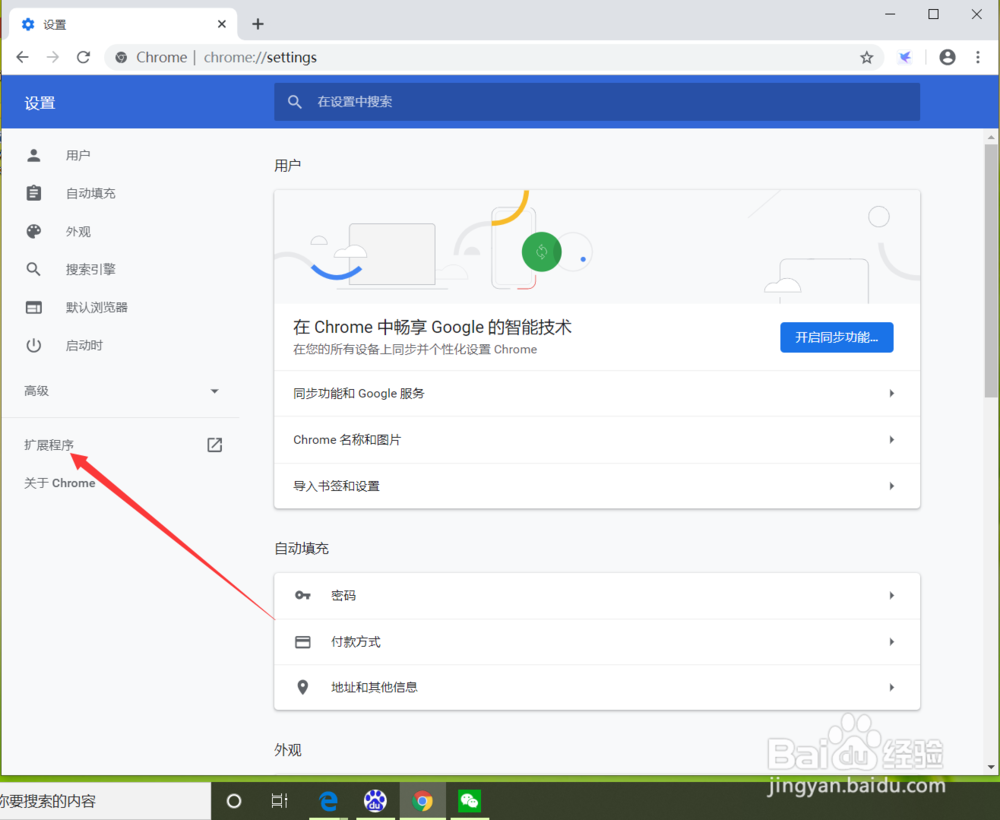
4、进入扩展程序界面后,点击“删除”。
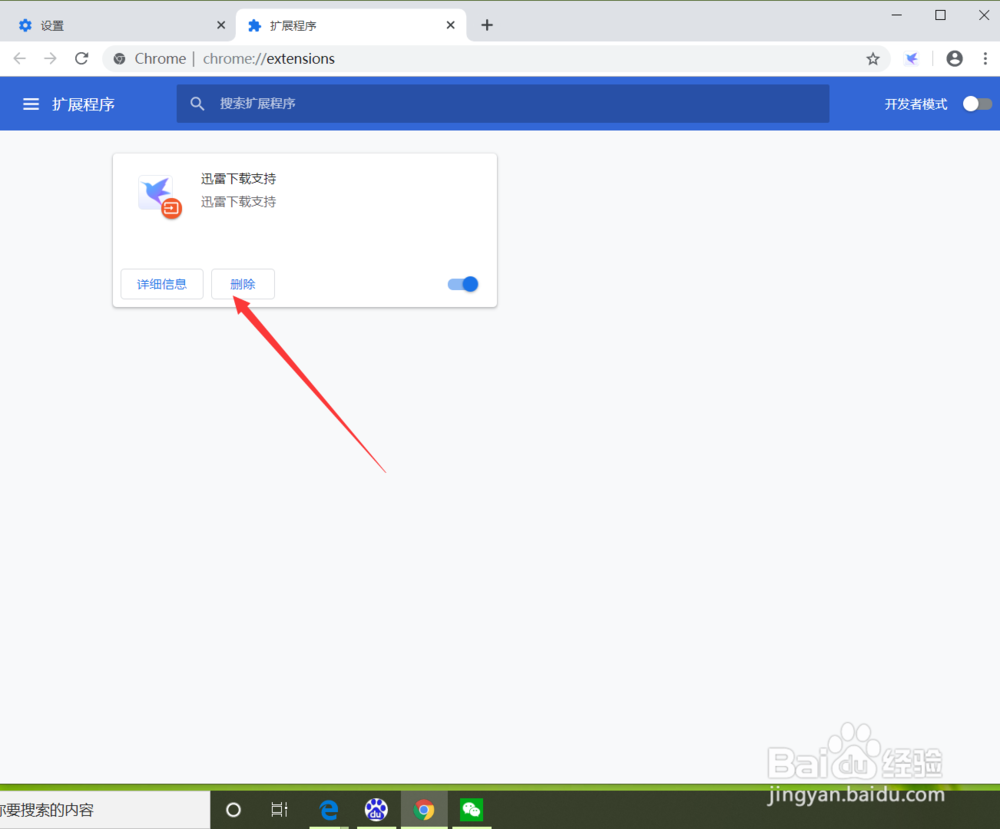
5、点击后,在弹出的提示界面再次点击“删除”。
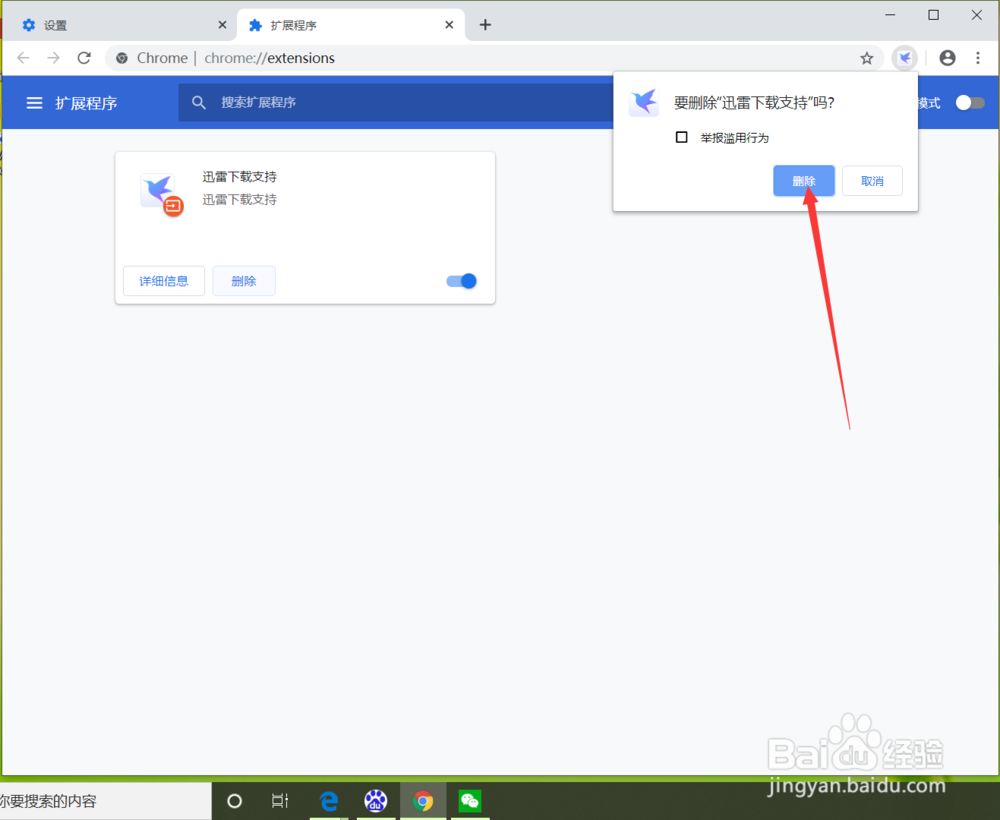
6、点击后,就成功删除该扩展程序了。
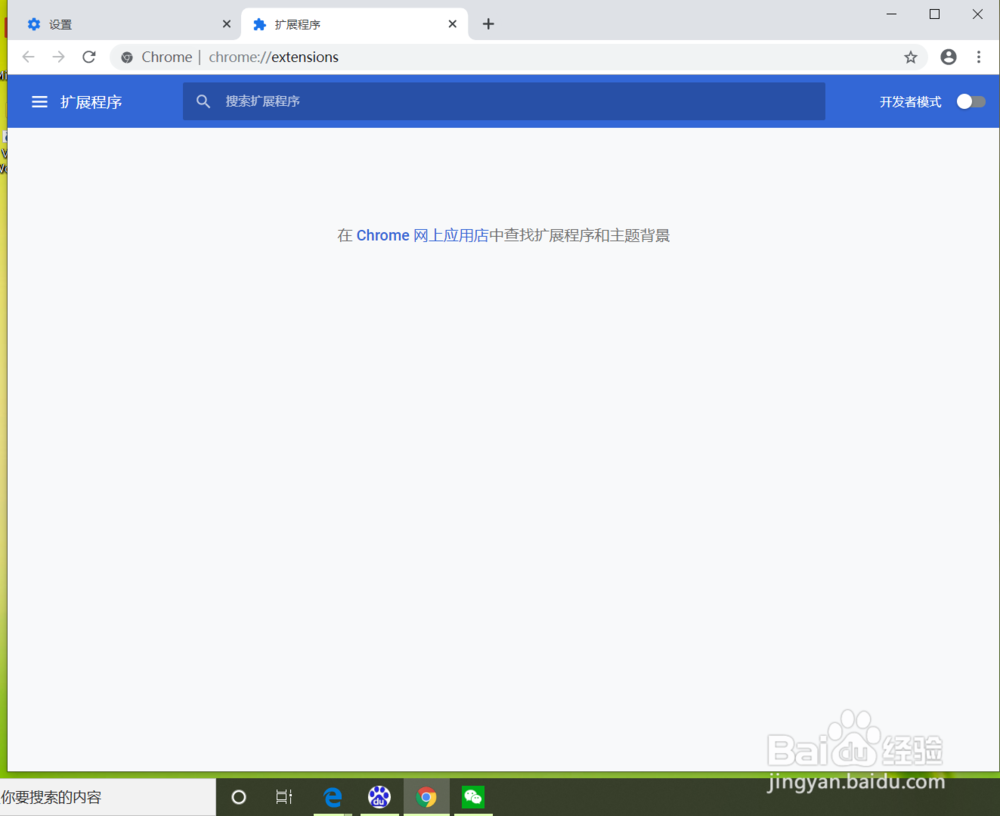
1、谷歌浏览器删除扩展程序步骤:
1、打开浏览器后点击自定义及控制
2、在弹出界面点击设置
3、在设置界面点击扩展程序
4、在扩展程序界面点击删除
5、成功删除扩展程序

声明:本网站引用、摘录或转载内容仅供网站访问者交流或参考,不代表本站立场,如存在版权或非法内容,请联系站长删除,联系邮箱:site.kefu@qq.com。
阅读量:163
阅读量:132
阅读量:196
阅读量:188
阅读量:28